note Note générale
Épingler une note dans un carnet
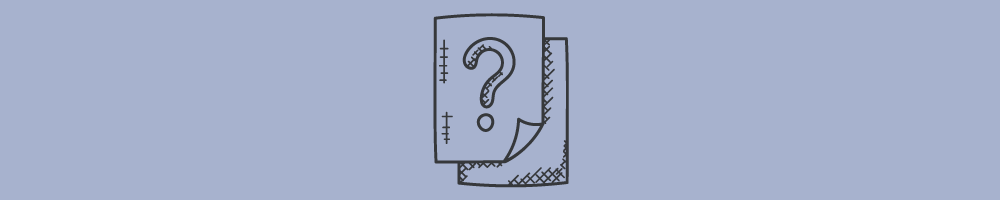
Cette note est en cours de rédaction et sera bientôt l’endroit par excellence pour obtenir l’information que vous cherchez. En attendant, vous pouvez:
- demander l'aide de la communauté Soutien En commun;
- demander une présentation dans votre milieu;
- remplir le formulaire de soutien de la page Aide.
Revenez faire un tour sur cette page bientôt!

note Note(s) liée(s)
 29 août 2023
29 août 2023
Documenter et diffuser un événement avec Praxis et Passerelles
29 août 2023 2 août 2023
2 août 2023
Peut-on organiser les notes d'un carnet dans un ordre particulier?
2 août 2023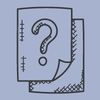 13 janvier 2023
13 janvier 2023
Créer un carnet Praxis
13 janvier 2023Carnet(s) relié(s)
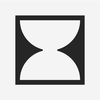 file_copy
71 notes
file_copy
71 notes
En commun : mode d'emploi
file_copy 71 notes
person
Intégré par Rémi Proteau, le 28 mars 2024 11:08
category
Utilisation de Praxis, Gérer un carnet Praxis
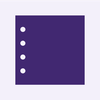 file_copy
33 notes
file_copy
33 notes
Praxis : mode d'emploi
file_copy 33 notes
person
Intégré par Rémi Proteau, le 28 mars 2024 11:08
category
Notes, Carnets
Auteur·trice(s) de note
Contacter l’auteur·trice Discuter de la note Plus d’informationsPublication
28 mars 2024
Modification
5 juillet 2024 04:54
Visibilité
public
Pour citer cette note
Rémi Proteau. (2024). Épingler une note dans un carnet. Praxis (consulté le 27 juillet 2024), https://praxis.encommun.io/n/PS6AepCbM8vOe1wuQovTj_8tPZ4/.
shareCopier